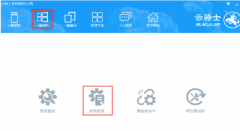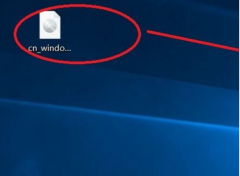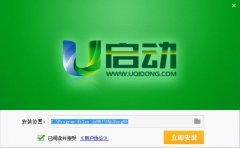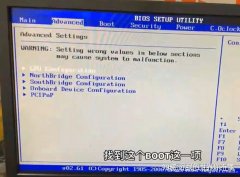虚拟机安装教程win10详细步骤,在我们使用电脑的过程中,学会使用虚拟机可以帮助我们完成很多操作。最近就有不少小伙伴找到小编想要了解虚拟机安装win10的方法,那么今天小编就来教教大家虚拟机安装教程win10详细步骤,下面就让我们一起来看看吧。
工具/原料:台式电脑
系统版本:windows10系统
品牌型号:联想
虚拟机安装教程win10详细步骤:
1、第一步我们打开虚拟机,,点击新建虚拟机。

2、然后选择典型,点击下一步。

3、选择好硬盘上的windows10 iso镜像,点击下一步。

4、客户端系统选择Microsoft windows,版本选择windows10,点击下一步。

5、然后设置虚拟机名称以及虚拟机的安装位置,点击下一步。

6、然后设置磁盘大小,点击下一步

7、然后点击完成。

8、直接点击开启虚拟机,完成windows10的安装。

9、最后登陆windows10虚拟机即可。

总结
以上就是关于虚拟机安装教程win10详细步骤的全部文章内容啦,还不知道虚拟机怎么安装的友友们可以参考以上内容去安装喔,希望能够帮助到大家!